Comment supprimer Subway Simulator 3D: Transits
Publié par : Simulators Live LLCDate de sortie : October 17, 2024
Besoin d'annuler votre abonnement Subway Simulator 3D: Transits ou de supprimer l'application ? Ce guide fournit des instructions étape par étape pour les iPhones, les appareils Android, les PC (Windows/Mac) et PayPal. N'oubliez pas d'annuler au moins 24 heures avant la fin de votre essai pour éviter des frais.
Guide pour annuler et supprimer Subway Simulator 3D: Transits
Table des matières:

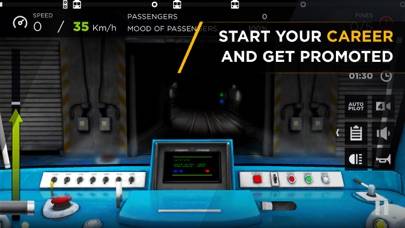


Subway Simulator 3D: Transits Instructions de désabonnement
Se désinscrire de Subway Simulator 3D: Transits est simple. Suivez ces étapes en fonction de votre appareil :
Annulation de l'abonnement Subway Simulator 3D: Transits sur iPhone ou iPad :
- Ouvrez l'application Paramètres.
- Appuyez sur votre nom en haut pour accéder à votre identifiant Apple.
- Appuyez sur Abonnements.
- Ici, vous verrez tous vos abonnements actifs. Trouvez Subway Simulator 3D: Transits et appuyez dessus.
- Appuyez sur Annuler l'abonnement.
Annulation de l'abonnement Subway Simulator 3D: Transits sur Android :
- Ouvrez le Google Play Store.
- Assurez-vous que vous êtes connecté au bon compte Google.
- Appuyez sur l'icône Menu, puis sur Abonnements.
- Sélectionnez Subway Simulator 3D: Transits et appuyez sur Annuler l'abonnement.
Annulation de l'abonnement Subway Simulator 3D: Transits sur Paypal :
- Connectez-vous à votre compte PayPal.
- Cliquez sur l'icône Paramètres.
- Accédez à Paiements, puis à Gérer les paiements automatiques.
- Recherchez Subway Simulator 3D: Transits et cliquez sur Annuler.
Félicitations! Votre abonnement Subway Simulator 3D: Transits est annulé, mais vous pouvez toujours utiliser le service jusqu'à la fin du cycle de facturation.
Comment supprimer Subway Simulator 3D: Transits - Simulators Live LLC de votre iOS ou Android
Supprimer Subway Simulator 3D: Transits de l'iPhone ou de l'iPad :
Pour supprimer Subway Simulator 3D: Transits de votre appareil iOS, procédez comme suit :
- Localisez l'application Subway Simulator 3D: Transits sur votre écran d'accueil.
- Appuyez longuement sur l'application jusqu'à ce que les options apparaissent.
- Sélectionnez Supprimer l'application et confirmez.
Supprimer Subway Simulator 3D: Transits d'Android :
- Trouvez Subway Simulator 3D: Transits dans le tiroir de votre application ou sur l'écran d'accueil.
- Appuyez longuement sur l'application et faites-la glisser vers Désinstaller.
- Confirmez pour désinstaller.
Remarque : La suppression de l'application n'arrête pas les paiements.
Comment obtenir un remboursement
Si vous pensez avoir été facturé à tort ou si vous souhaitez un remboursement pour Subway Simulator 3D: Transits, voici la marche à suivre :
- Apple Support (for App Store purchases)
- Google Play Support (for Android purchases)
Si vous avez besoin d'aide pour vous désinscrire ou d'une assistance supplémentaire, visitez le forum Subway Simulator 3D: Transits. Notre communauté est prête à vous aider !
Qu'est-ce que Subway Simulator 3D: Transits ?
Subway simulator 3d metro train driver part 1:
Faites la carrière en tant que CONDUCTEUR DE TRAIN ;
Contrôlez les TRAINS de tous les coins du monde ;
Visitez différents PAYS en voyageant ;
Apprenez de nouveaux ITINÉRAIRES et des STATIONS DE MÉTRO ;
Regardez de l'autre côté, devenez un PASSAGER
CARRIÈRE DE CONDUCTEUR DE TRAIN
Qu'est-ce qui caractérise un bon conducteur ? Points d'autorité, bien sûr ! Gagnez plus de points et déverrouillez de nouveaux itinéraires et trains. Obtenez le niveau le plus élevé pour déverrouiller tous. Les points sont attribués pour chaque itinéraire achevé et pour le nombre total de passagers transportés.